Tkinter Entry 위젯의 높이와 너비를 설정하는 방법
- 너비를 설정하는 ‘항목’위젯의 ‘너비’옵션
-
Tkinter
Entry위젯의width및height를 설정하기위한place지오메트리 메소드의width및height옵션 -
Tkinter
Entry위젯의 너비와 높이를 설정하는pack및grid메소드의ipadx및ipady옵션
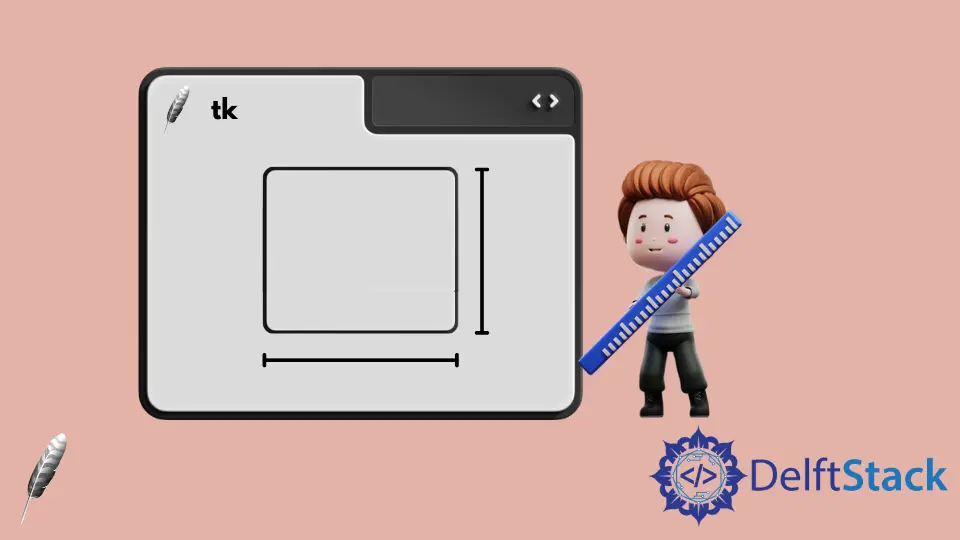
Tkinter 엔트리위젯은 사용자가 한 줄의 텍스트를 입력하거나 표시 할 수있는 위젯입니다. 따라서 일반적으로 ‘엔트리’위젯의 높이를 설정할 필요가 없습니다. 그러나 Tkinter Entry 위젯의 높이와 너비를 설정하는 방법이 있습니다.
Entry위젯의width옵션은 너비를 설정합니다- Tkinter
Entry위젯의 너비와 높이를 설정하는place메소드의width및height옵션 - Tkinter
Entry위젯의 너비와 높이를 설정하는pack및grid방법의ipadx및ipady옵션
너비를 설정하는 ‘항목’위젯의 ‘너비’옵션
항목 위젯의 너비 만 지정해야하는 경우 항목 위젯의 너비 옵션이 가장 간단한 방법 일 수 있습니다.
import tkinter as tk
app = tk.Tk()
app.geometry("400x200")
entryExample = tk.Entry(app, width=10)
entryExample.pack(side=tk.LEFT, padx=10)
app.mainloop()
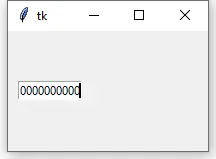
Tkinter Entry 위젯에서 width 옵션의 단위는 텍스트 단위이지만 픽셀은 아닙니다. 너비의 한 텍스트 단위는 시스템 글꼴의 너비 0과 같습니다. 이것이 width 가 10으로 설정되었을 때 위 이미지에서 10 개의 0을 표시하는 이유입니다.
Tkinter Entry 위젯의 width 및 height 를 설정하기위한 place 지오메트리 메소드의 width 및 height 옵션
place geometry method의 width 와 height 는 위젯의 너비와 높이를 픽셀 단위로 설정합니다.
import tkinter as tk
app = tk.Tk()
app.geometry("400x200")
entryExample = tk.Entry(app)
entryExample.place(x=10, y=10, width=200, height=100)
app.mainloop()
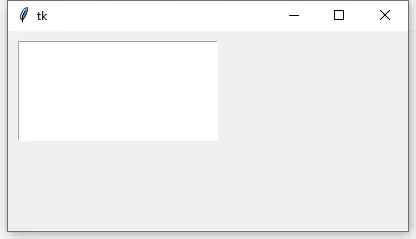
Tkinter Entry 위젯의 너비와 높이를 설정하는 pack 및 grid 메소드의 ipadx 및 ipady 옵션
ipadx 및 ipady 는 내부 패딩을 가로 및 세로 방향으로 설정합니다. Tkinter Entry 위젯의 너비와 높이를 간접적으로 설정할 수 있습니다.
grid메소드를 사용하는 Tkinter Entry 위젯의 구조는 다음과 같습니다.
Tkinter Entry 의 실제 너비는 2*ipadx + Default Entry width 이며, 마찬가지로 Entry 의 실제 너비는 2*ipady + Default Entry height 입니다.
import tkinter as tk
app = tk.Tk()
entryExample1 = tk.Entry(app)
entryExample2 = tk.Entry(app)
entryExample1.grid(row=0, column=0, padx=10, pady=10, ipady=30)
entryExample2.grid(row=1, column=0, padx=10, pady=10, ipadx=20, ipady=30)
app.geometry("200x200")
app.mainloop()
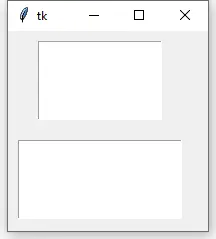
보다시피,entryExample2 는 ipadx 를 20으로 가지고있는 반면 entryExample1 의 ipadx 는 기본적으로 0 이므로 entryExample2 의 너비는 entryExample1 보다 너비가 40 픽셀입니다.
비슷한 방법으로 ipady 를 설정하여 Tkinter Entry 위젯의 너비를 변경할 수 있습니다.
import tkinter as tk
app = tk.Tk()
entryExample1 = tk.Entry(app)
entryExample2 = tk.Entry(app)
entryExample1.grid(row=0, column=0, padx=10, pady=10, ipady=50)
entryExample2.grid(row=0, column=1, padx=10, pady=10, ipady=60)
app.geometry("300x200")
app.mainloop()
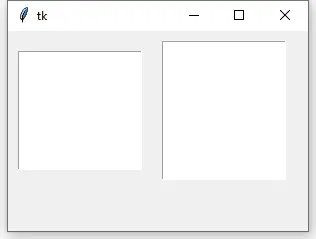
Founder of DelftStack.com. Jinku has worked in the robotics and automotive industries for over 8 years. He sharpened his coding skills when he needed to do the automatic testing, data collection from remote servers and report creation from the endurance test. He is from an electrical/electronics engineering background but has expanded his interest to embedded electronics, embedded programming and front-/back-end programming.
LinkedIn Facebook
